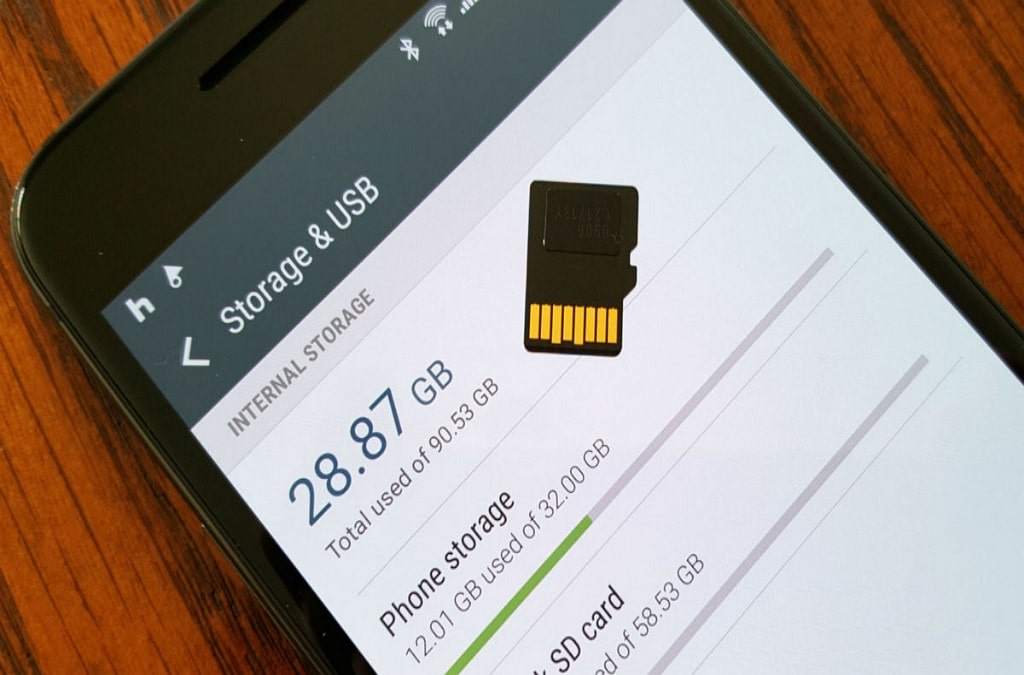3 Cara Screenshot di Laptop dengan Cepat Tanpa Ribet, Dapat Kamu Gunakan di Segala Merk Laptop – Melakukan screenshot sekarang sudah sering dilakukan demi memenuhi tuntutan pekerjaan atau tugas.
Ada beberapa cara screenshot di laptop yang bisa kamu pilih untuk memenuhi tugas ini. Mulai dari menggunakan tombol kontrol di laptop atau bahkan menggunakan aplikasi pihak ketiga.
Semua pilihan tersebut dapat disesuaikan dengan kenyamanan kamu. Di bawah ini ada beberapa cara yang bisa kamu pilih untuk melakukan screenshot di layar laptop.
Baca juga : 7 Hal Penting untuk Memperpanjang Masa Pakai Baterai Laptop, Perhatikan Nomor 6
Cara Screenshot di Laptop dengan Gampang Tanpa Ribet
Jika kamu mencari cara melakukan screenshot yang mudah, di sinilah tempatnya. Berikut ini adalah beberapa cara mudah dan cepat agar tangkapan layar bisa diambil dan tugas kamu selesai dengan cepat.
1. Dengan Kombinasi Tombol Print Screen
Cara pertama yaitu dengan menggunakan tombol di laptop kamu. Gunakan kombinasi tombol Alt+Print Screen atau Dengan Windows Key + Print Screen.
Keduanya sama-sama menangkap layar dan langsung menyimpan hasilnya di laptop. Namun, perbedaan keduanya yaitu pada penyimpanan.
Dimanja tombol Alt akan menyimpan di OneDrive sedangkan tombol WIndows akan menyimpannya di folder gambar.
Baca juga : 3 Cara Menginstal Printer ke Laptop, Dapat Kamu Lakukan Dengan Sangat Cepat dan Mudah
2. Dengan Menggunakan Windows Key + Shift + S
Cara cepat lakukan screenshot di laptop lainnya yaitu dengan menggunakan tombol Windows Key + Shift + S.
Dengan cara ini layar akan meredup dan menampilkan bagian mana yang akan di screenshot.
Dengan kombinasi shortcut ini kamud. Bisa memilih bagian mana yang akan dimasukkan ke tangkapan layar.
Namun, cara ini hanya bisa dilakukan pada laptop yang telah menggunakan Windows versi 10 ke atas.
Baca juga : 5 Tips Jitu Merawat Laptop agar Tidak Cepat Rusak dan Awet Kamu Harus Coba
3. Dengan Menggunakan Snipping Tool
Cara berikutnya yaitu dengan program snipping tool yang ada di laptop dengan operasi Windows.
Program ini akan membantu kamu untuk melakukan tangkapan layar dengan lebih fleksibel dan juga lebih bebas.
Kamu bisa masuk ke task bar lalu menuliskan Snipping Tool. Setelah dibuka, lalu klik tombol new untuk melakukan screenshot di laptop.
Baca juga : Penyebab Laptop Tidak Menyala Inilah yang Harus Di Perhatikan
Penutup
Itulah dia beberapa informasi berguna mengenai cara screenshot di laptop yang tanpa ribet dan tentunya cepat.
Dengan begini kamu bisa melakukan tangkapan layar tanpa perlu lagi kebingungan. Jangan lupa mencatat informasi ini supaya tidak lupa ya.
Baca juga : 6 Cara Menghasilkan Uang Tambahan dengan Ide Kreatif yang Dapat Kamu Lakukan Setiap Hari
Itulah 3 Cara Screenshot di Laptop dengan Cepat Tanpa Ribet, Dapat Kamu Gunakan di Segala Merk Laptop.
Semoga dapat menambah wawasan bagi Kitahebat semua, Terimakasih.